کد خطای 80070008 Teams را برطرف کنید
با مجله هشت پیک با مقاله ی کد خطای 80070008 Teams را برطرف کنید همراه ما باشید
تیم های مایکروسافت در زمان حاضر به یک ابزار بسیار مهم برای کار تبدیل شده است. و برخی از خطاهایی که برنامه را آزار می دهد، حداقل می گویند بسیار آزاردهنده هستند. در این مقاله، به یکی از این کد خطاها، 80070008 می پردازیم، که مانع ورود کاربران به حساب های خود می شود. بنابراین، اگر کد خطای Microsoft Teams 80070008 را دریافت کردید ، راه حل های ذکر شده در این پست را دنبال کنید.
متأسفیم – با یک مشکل مواجه شدیم، کد خطا – 80070008
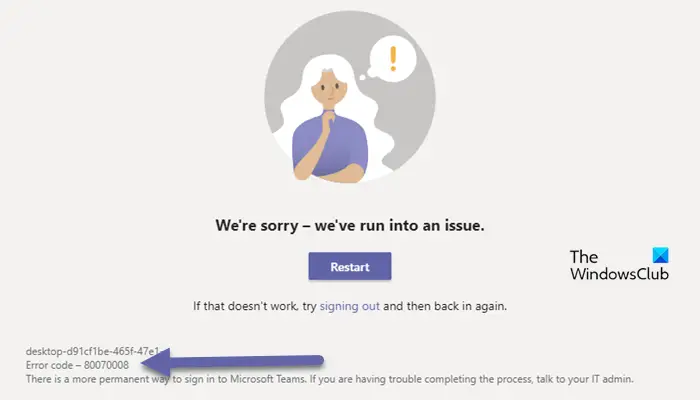
چرا هنگام ورود به MS Teams پیام خطا دریافت می کنم؟
برخی از دلایل دریافت خطای ورود به سیستم در Teams عبارتند از: حافظه پنهان برنامه و مرورگر خراب، مشکلات سرور برای سرویس، اتصال بد به اینترنت، یا ممکن است یک مشکل باشد.
رفع کد خطای Microsoft Teams 80070008
اگر برای ورود یا ورود به Teams مشکل دارید و کد خطای 80070008 به طور مداوم روی صفحه ظاهر می شود، راه حل زیر را اجرا کنید:
- تیم ها و همچنین روتر خود را راه اندازی مجدد کنید
- از طریق حالت ناشناس در مرورگر وارد شوید
- عیب یاب شبکه و اینترنت را اجرا کنید
- کش های تیم را پاک کنید
- فایروال را غیرفعال کنید
- تیم ها را دوباره نصب کنید.
بیایید شیرجه بزنیم
1] Teams و همچنین روتر را راه اندازی مجدد کنید
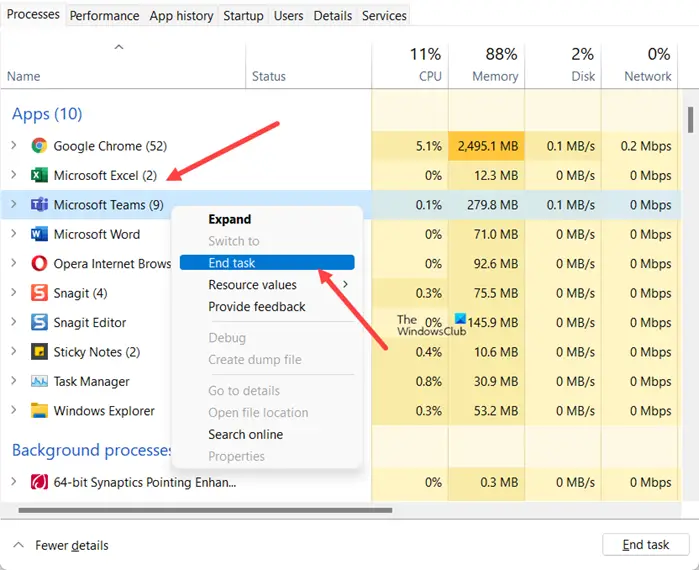
شروع با یک چیز ساده، مانند راه اندازی مجدد برنامه و همچنین روتر، می تواند نسبتاً در زمان صرفه جویی کند.
بنابراین، برنامه را به درستی از Task Manager ببندید و سپس روتر خود را مجددا راه اندازی کنید و ببینید آیا این مرحله ساده کار می کند یا خیر.
2] از طریق حالت ناشناس در مرورگر وارد شوید
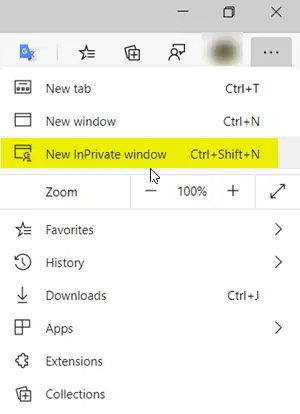
مرورگرها نیز گاهی اوقات به دلیل تداخل بسیاری از افزونه هایی که استفاده می کنیم می توانند باعث تحریک شوند. با این حال، می توان به راحتی با آن مقابله کرد، زیرا می توانید در حالت ناشناس مرورگر خود به تیم MS دسترسی داشته باشید. این حالت inPrivate برای غیرفعال کردن همه برنامههای افزودنی شناخته شده است تا بتوانید با خوشحالی وارد حساب خود شوید. می توانید Ctrl+Shift+N را فشار دهید تا یک پنجره ناشناس جدید ظاهر شود
3] عیب یاب شبکه و اینترنت را اجرا کنید
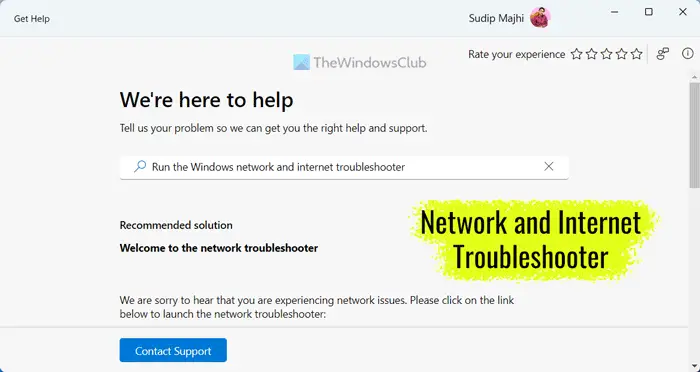
خطای شبکه ممکن است حتی پس از راه اندازی مجدد وای فای و سرور باقی بماند. برای اینکه مطمئن باشید، عیب یاب شبکه را اجرا کنید.
- برای ویندوز 11 ، تنظیمات را باز کنید و به مسیر System > Troubleshoot > Other troubleshooters بروید . و سپس Network and Internet troubleshooter را از لیست انتخاب کرده و اجرا کنید.
- برای عیب یابی در ویندوز 10 : روی Win+I کلیک کنید تا تنظیمات > به روز رسانی ها و امنیت > عیب یابی > عیب یاب اضافی > عیب یاب شبکه > عیب یاب را اجرا کنید . پس از اتمام عیب یابی، سیستم را مجددا راه اندازی کنید.
همچنین بخوانید: چگونه میتوان مهمانها را در تیمهای مایکروسافت به تیم اضافه کرد؟
4] کش های تیم را پاک کنید
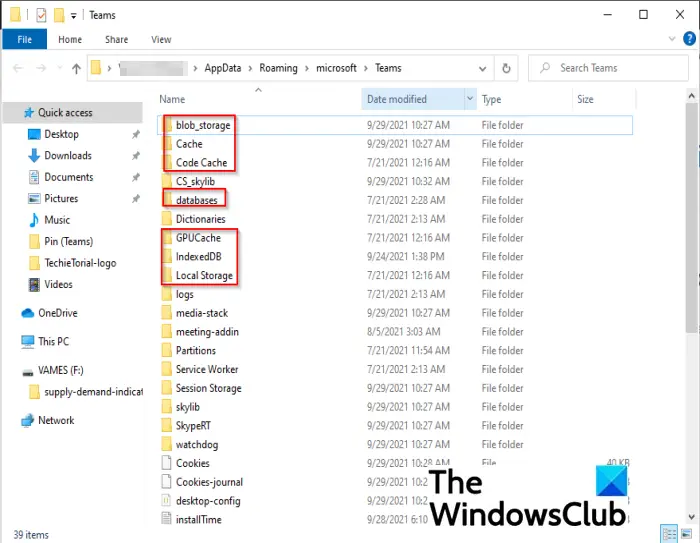
در صورتی که حافظه پنهان تیم خراب باشد، نمیتوانید وارد حساب کاربری خود شوید. حذف حافظه نهان باعث حذف اکانت یا حتی فایل های شخصی شما نمی شود. آنها فقط مواردی هستند که اغلب برای دسترسی سریع در رایانه شما ذخیره می شوند. قبل از حذف حافظه نهان، یا Teams را از Task Manager ببندید یا رایانه خود را یکبار راه اندازی مجدد کنید.
در اینجا نحوه حذف حافظه پنهان تیم آورده شده است.
- فایل اکسپلورر را باز کنید .
- به نوار جستجو بروید، جایگذاری کنید و مسیر زیر را پیمایش کنید:%appdata%\Microsoft\teams
- حالا به مسیرهای زیر بروید و فایل های داخل این پوشه ها را حذف کنید:%appdata%\Microsoft\teams\application cache\cache
%appdata%\Microsoft\teams\blob_storage
%appdata%\Microsoft\teams\Cache
%appdata%\Microsoft\teams\databases
%appdata%\Microsoft\teams\tmp.
پس از اتمام کار، کامپیوتر را مجددا راه اندازی کنید و سعی کنید دوباره وارد شوید. امیدواریم این به عنوان مرهمی برای خطا عمل کند.
اگر سیستم شما نتوانست مکان ذکر شده در بالا را پیدا کند، “تیم ها” را به “تیم ها” تغییر دهید و سپس امتحان کنید.
6] فایروال را غیرفعال کنید
این احتمال وجود دارد که فایروال شما برخی از فایلها و سرویسهای مهم تیمها را مسدود کند. فایروال خود را به طور موقت غیرفعال کنید و وارد حساب کاربری خود شوید. هنگامی که با موفقیت وارد سیستم شدید، نرم افزار امنیتی را دوباره روشن کنید. در غیر این صورت، کامپیوتر شما آسیب پذیر خواهد بود.
7] تیم ها را دوباره نصب کنید
اگر به نظر می رسد هیچ مشکلی برای عیب یابی مشکل وجود ندارد، Teams را حذف نصب کنید. پس از حذف، مطمئن شوید که پوشه مخفی را که تمام تنظیمات برنامه را ذخیره می کند را نیز حذف کنید. برای این کار، روی Win+R کلیک کنید تا کادر گفتگوی Run باز شود، %programdata% را تایپ کنید ، Enter را بزنید و پوشه MS Team را حذف کنید. پس از تکمیل فرآیند، از فروشگاه مایکروسافت دیدن کنید و یک نسخه جدید از تیم های مایکروسافت را دانلود کنید.
بخوانید: Microsoft Teams روی رایانه شخصی باز یا راه اندازی نمی شود
چگونه یک خطای ورود به سیستم را برطرف کنم؟
خطاهای ورود به سیستم به احتمال زیاد به دلیل مشکلات اساسی اساسی مانند حافظه پنهان خراب، مشکلات اینترنت و تداخل شخص ثالث است یا ممکن است یک مشکل ساده باشد. اتصال اینترنت خود را بررسی کنید، اطمینان حاصل کنید که سرورهای سرویس خراب نیستند، حافظه پنهان خود را پاک کنید و امتحان کنید.
امیدواریم از این مقاله کد خطای 80070008 Teams را برطرف کنید مجله هشت پیک نیز استفاده لازم را کرده باشید و در صورت تمایل آنرا با دوستان خود به اشتراک بگذارید و با امتیاز از قسمت پایین و درج نظرات باعث دلگرمی مجموعه مجله 8pic باشید
لینک کوتاه مقاله : https://8pic.ir/mag/%da%a9%d8%af-%d8%ae%d8%b7%d8%a7%db%8c-80070008-teams-%d8%b1%d8%a7-%d8%a8%d8%b1%d8%b7%d8%b1%d9%81-%da%a9%d9%86%db%8c%d8%af/
کوتاه کننده لینک
کد QR :

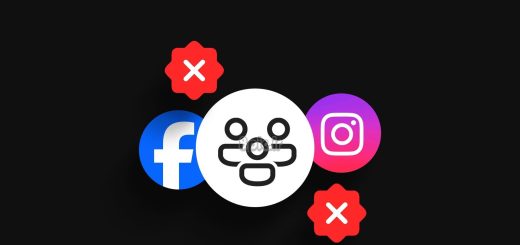

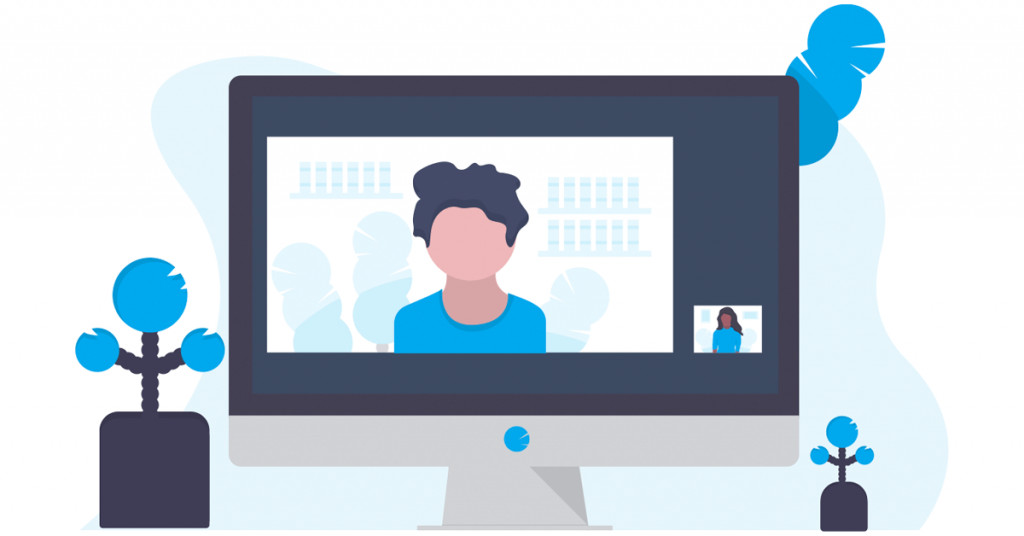



















آخرین دیدگاهها